Одной из наиболее распространенных проблем при работе с Windows является появление ошибки 0xc000007b при попытке запуска какого-либо приложения. Эта ошибка мешает нормальной работе и вызывает справедливое раздражение у пользователя. Что означает код ошибки 0xc000007b, по каким причинам она может возникнуть, и какими способами избавиться от нее раз и навсегда, чтобы приложения снова заработали как надо? К счастью, в большинстве случаев ее можно устранить при помощи несложных действий.
Причины возникновения ошибки 0xc000007b
Ошибка с кодом 0xc000007b при запуске программ указывает на проблему в системных файлах Windows. Наиболее распространенные причины этой ошибки:
- Устаревшие, поврежденные или неправильно установленные драйверы видеокарты, особенно Nvidia.
- Проблемы с установкой обновлений Windows или драйверов.
- Повреждение системных файлов из-за неправильного выключения ПК или удаления программ.
- Действия вредоносного ПО, вирусов.
- Неполадки в работе самого приложения, например, у пиратской копии игры.
Также причиной может быть нарушение целостности библиотек Net Framework, Microsoft Visual C++ Redistributable или DirectX. Для решения проблемы с ошибкой 0xc000007b при запуске приложения нужно выполнить ряд действий по восстановлению работоспособности системы.
Как обновить драйверы видеокарты Nvidia или AMD
Обновление драйверов видеокарты - один из основных способов решения проблемы с ошибкой 0xc000007b при запуске приложения. Дело в том, что устаревшие, поврежденные или неправильно установленные драйверы - распространенная причина возникновения этой ошибки. Обновление драйверов позволяет ликвидировать неполадки:
- Для карт Nvidia: зайдите на официальный сайт nvidia.com, в раздел драйверов найдите модель своей видеокарты и скачайте последнюю доступную версию драйвера.
- Для видеокарт AMD: аналогично на сайте amd.com в разделе драйверов выбираете модель и загружаете актуальный драйвер.
- Отключите антивирус на время установки, т.к. он может блокировать процесс.
- Запустите скачанный файл драйвера и следуйте инструкциям мастера установки.
- Перезагрузите компьютер и проверьте наличие ошибки при запуске приложений.
В случае отсутствия драйверов для вашей старой видеокарты, можно попробовать установить предыдущие версии. Или воспользоваться универсальным пакетом драйверов, например, от Nvidia - unified driver. Также, если проблему не удалось решить обновлением драйверов, стоит перейти к другим способам устранения ошибки 0xc000007b.
Переустановка DirectX для устранения проблемы
DirectX - это набор драйверов и библиотек, отвечающих за мультимедиа возможности Windows. Неполадки с установкой или работой DirectX также могут приводить к возникновению ошибки 0xc000007b при запуске приложения.
Чтобы переустановить DirectX и попытаться решить проблему:
- Зайдите на официальный сайт Microsoft и скачайте последнюю версию пакета DirectX.
- Запустите скачанный exe-файл и следуйте инструкциям по установке.
- В процессе переустановки будут заменены имеющиеся файлы DirectX на новые из пакета.
- После завершения перезагрузите компьютер.
Также стоит учесть несколько нюансов при переустановке DirectX для решения проблем с приложениями:
- Удалите старые версии DirectX перед установкой новой, для чего можно воспользоваться утилитой DirectX Uninstaller.
- Отключите антивирус - он может конфликтовать с процессом.
- Если проблема не решена, попробуйте установить другую версию DirectX, например, более старую.
Переустановка DirectX помогает решить множество проблем с запуском и работой приложений в Windows, включая устранение ошибки 0xc000007b при запуске приложения. Однако если неполадки сохраняются, имеет смысл перейти к другим методам.
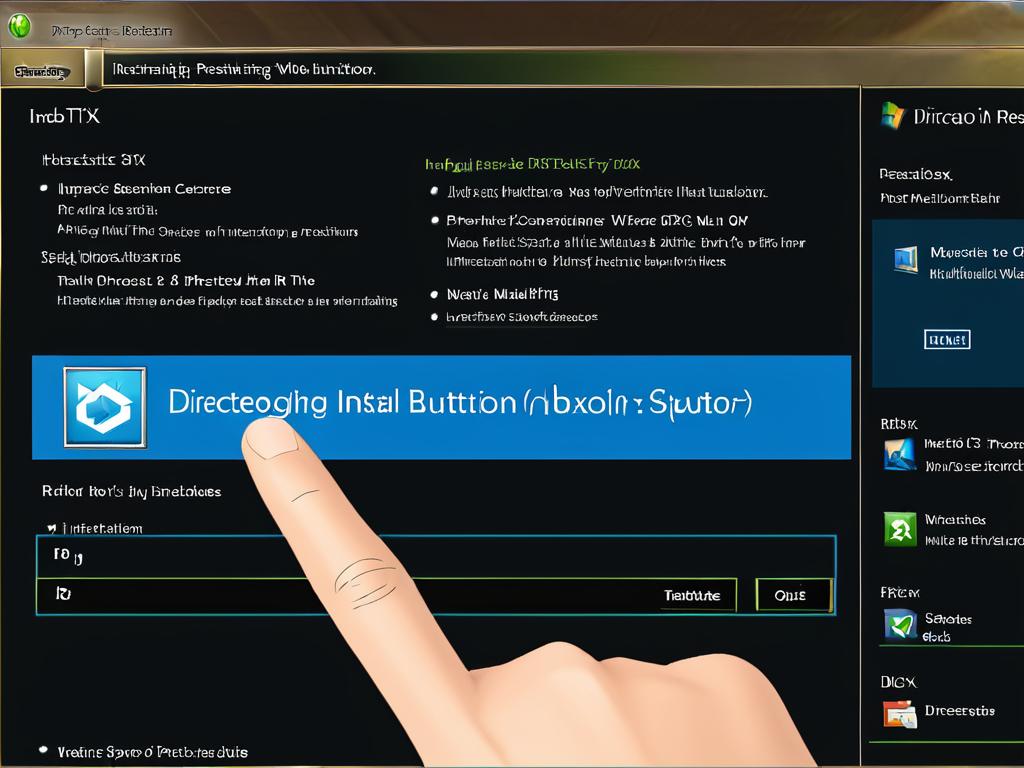
Восстановление системы из более ранней точки
Еще один эффективный способ решения проблемы с ошибкой 0xc000007b - откат системы к более раннему времени с помощью восстановления точки System Restore. Это позволяет вернуть состояние Windows к моменту до возникновения неполадок:
- Откройте панель управления и запустите утилиту "Восстановление системы".
- В окне восстановления выберите дополнительный параметр "Показать другие восстановительные точки".
- Отметьте точку восстановления более раннюю, чем время начала проблемы с ошибкой 0xc000007b.
- Нажмите "Далее" и дождитесь перезагрузки системы с выбранных настроек.
Преимущество этого метода в том, что откат происходит автоматически без необходимости переустановки Windows или восстановления файлов вручную. К недостаткам можно отнести частичную потерю данных, созданных после выбранной точки восстановления.
Если же проблема с запуском приложений сохраняется даже после отката состояния системы, значит ее причина носит более глубинный характер и требует дополнительных методов устранения ошибки 0xc000007b при запуске приложения.
Проверка целостности системных файлов (SFC /scannow)
SFC (System File Checker) - это встроенная в Windows утилита для проверки целостности и восстановления поврежденных системных файлов. Запуск SFC позволяет автоматически найти проблемы в защитных слоях системы и исправить их, что может решить проблему с ошибкой при запуске приложений.
Чтобы воспользоваться SFC, нужно:
- Открыть командную строку Windows с правами администратора.
- Ввести команду: sfc /scannow.
- Дождаться завершения проверки и восстановления (может занять до 15 минут).
- Перезагрузить компьютер.
SFC сканирует основные системные папки Windows (WinSXS, System32, Winsxs/Manifests) на предмет поврежденных или отсутствующих файлов. Если такие файлы обнаружены, они восстанавливаются из кэша или установочного диска.
SFC помогает исправить множество различных проблем, включая ошибку при инициализации приложения 0xc000007b. Однако в некоторых случаях повреждения системы могут быть слишком серьезными для восстановления этим способом.
Установка пакета библиотек All In One Runtimes
Довольно частой причиной возникновения ошибки 0xc000007b при запуске приложения являются проблемы с библиотеками Visual C++ или .NET Framework. Установка пакета All In One Runtimes позволяет решить эти проблемы.
All In One Runtimes - это сборник библиотек Microsoft Visual C++ разных лет выпуска и версий платформы .NET Framework. Установка этого пакета помогает в следующих случаях:
- Отсутствуют нужные версии библиотек VC++ или .NET для запуска приложения.
- Библиотеки VC++ или .NET повреждены в системе из-за неправильного удаления или вирусов.
- Требуется обновить устаревшие версии библиотек в системе.
Чтобы установить All In One Runtimes:
- Скачайте пакет с официального сайта.
- Запустите установщик и следуйте инструкциям.
- Перезагрузите компьютер после установки.
Установленные библиотеки заменят собой имеющиеся версии в системе Windows, что позволит устранить ошибку «ошибка при запуске приложения 0xc000007b» в случае проблем с VC++ или .NET.
Переустановка Windows как крайняя мера
Если ни один из предыдущих способов не помог избавиться от ошибки при запуске приложений 0xc000007b, стоит прибегнуть к кардинальной мере - переустановке Windows.
Полная переустановка ОС позволяет решить проблему в том числе в таких ситуациях:
- Системные файлы серьезно повреждены вирусами или неправильными действиями пользователя.
- Накопилось множество ошибок после неправильных удалений приложений, библиотек, драйверов.
- Сборка Windows была создана на основе образа с изначальными проблемами.
Переустановку рекомендуется выполнять с полным форматированием системного раздела, чтобы избавиться от всех возможных проблем. После этого стоит установить оригинальный дистрибутив Windows без каких-либо модификаций и дополнений.
Хотя переустановка Windows - довольно радикальный способ, зачастую он позволяет раз и навсегда избавиться от ошибки 0xc000007b при запуске приложения или игры в тех ситуациях, когда другие методы не принесли результата.
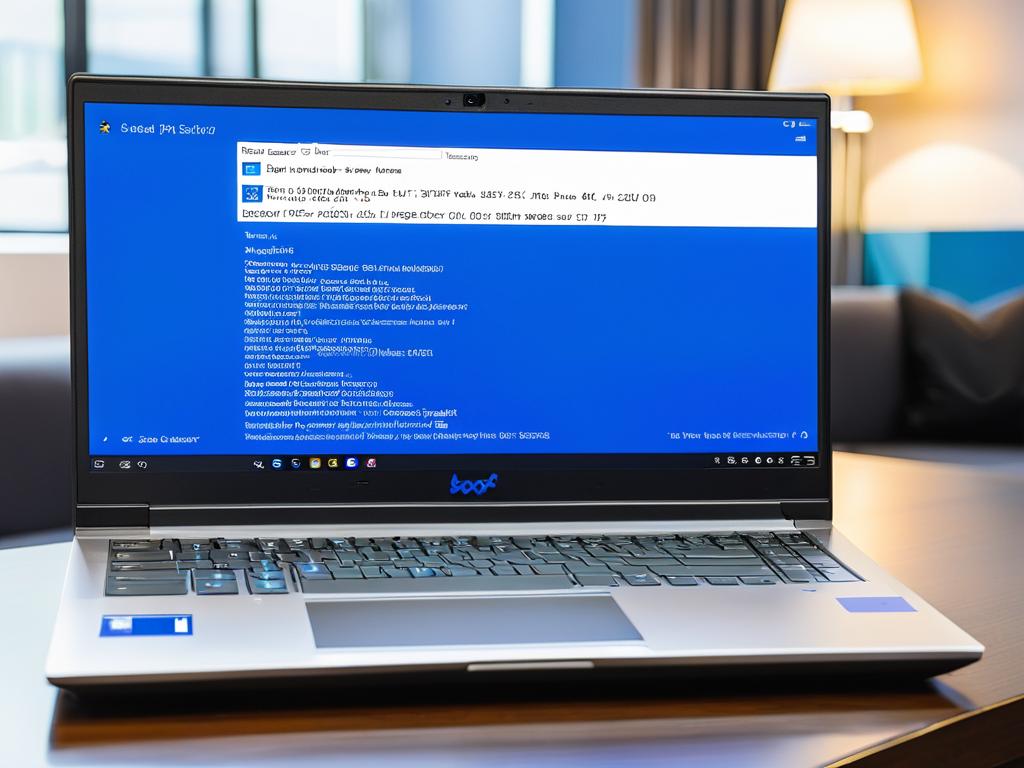
Обращение в службу техподдержки или к компьютерному мастеру
Если ни один из предыдущих способов не помог исправить ошибку 0xc000007b при запуске приложения, можно обратиться в службу технической поддержки производителя оборудования или операционной системы. Специалисты смогут более точно определить причину проблемы и предложить решение.
Также можно обратиться к независимому компьютерному мастеру. Опытный специалист проанализирует системные журналы, проверит целостность файлов и настройки ОС, установит необходимые обновления и драйверы. Это поможет найти и устранить первопричину ошибки 0xc000007b при запуске приложения или игры.
При обращении в службу поддержки или к компьютерному мастеру укажите точный текст ошибки, названия приложений, в которых она проявляется, версию ОС. Это поможет быстрее сориентироваться в проблеме и исправить ошибку при запуске приложения с кодом 0xc000007b.
Анализ записей в системном журнале на предмет других ошибок
Помимо непосредственно ошибки 0xc000007b при запуске приложения, в системных журналах Windows часто содержатся дополнительные сообщения об ошибках драйверов, системных процессов и служб. Их анализ может помочь выявить первопричину проблемы.
Для просмотра системных журналов нужно открыть «Просмотр событий» в разделе «Администрирование». В журналах событий ищем записи за тот промежуток времени, когда впервые проявилась ошибка 0xc000007b при запуске приложений. Обращаем внимание на сообщения об ошибках и предупреждениях, особенно от драйверов и системных процессов.
Например, могут быть ошибки audio-драйвера Realtek или драйверов видеокарты Nvidia/AMD при инициализации. Или ошибки сервисов установки обновлений, антивирусных программ, служб индексирования. Любые ошибки или warning в этот момент могут быть связаны с проблемой при запуске приложений:
- Далее по кодам ошибок и именам файлов ищем решения в Интернете. Устанавливаем новые версии драйверов, запускаем сервисы вручную.
- Может понадобиться откат последних обновлений драйверов или Windows с помощью восстановления системы.
Иногда проблема в службах индексирования или антивируса, тогда приходится отключать эти службы или удалять ПО.
Поиск решений применительно к конкретному приложению
Если ошибка 0xc000007b при запуске приложения возникает только в каком-то одном приложении, а остальные программы работают нормально, то стоит сфокусироваться на решениях для этого конкретного ПО.
В первую очередь надо убедиться, что приложение легальное и загружено с официального сайта разработчика. Пиратские версии и кряки могут содержать модифицированные библиотеки, из-за чего возникают проблемы запуска.
Даже для легальных приложений стоит проверить актуальность версии. Если есть обновление, нужно загрузить и установить его, после чего попробовать запустить программу. Иногда проблема решается в новых релизах:
- Проверьте, все ли необходимые библиотеки Visual C++ установлены для конкретного приложения.
- Убедитесь, что установлена нужная версия .NET Framework для данной программы.
- Запустите приложение от имени администратора — помогает в ряде случаев.
В настройках приложения поищите опцию «Проверить целостность файлов» или «Восстановить». Иногда это исправляет поврежденные компоненты ПО и решает проблему с ошибкой 0xc000007b.
Если есть возможность, стоит попробовать установить и запустить проблемное приложение на другом компьютере. Если там не возникает ошибки, значит, причина именно в конфигурации ОС или драйверах текущего ПК. При запуске приложения на новом ПК можно посмотреть список загружаемых dll и сравнить его со старым компьютером, чтобы понять в чем различия.
| Варианты решения проблемы на конкретном ПК |
| - Переустановить приложение |
| - Обновить драйвера и библиотеки системы |
| - Откатить обновления Windows |
| - Отключить стороннее ПО, мешающее работе |
Последовательная проверка всех вариантов, указанных выше, в итоге должна помочь решить проблему «ошибка при запуске приложения 0xc000007b» для конкретной программы.


























